Gmailでメールスレッドをミュートおよびミュート解除する方法
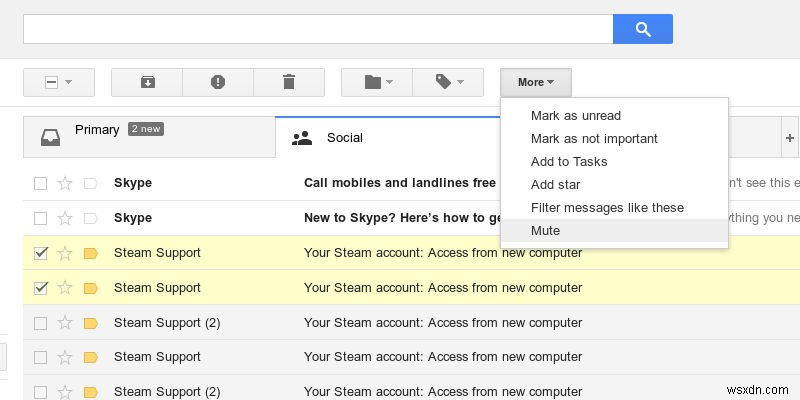
メールの管理は必ずしも簡単ではありません。それは到着を止めることはなく、現れるものの半分はがらくたです。 Gmailは、迷惑メールやスパムの量を減らすためにできることを行いますが、それでも責任があなたにある場合があります。
Gmailを介してメールの会話を制御するための1つのオプションは、必要に応じて会話をミュートおよびミュート解除することです。会話をミュートすると、特定の会話からの通知を停止し、実際に削除せずに受信トレイから削除できます。これは、短期間の通知で「スパム」されている場合に特に便利です。 Facebookのメッセージは、そのような状況の良い例です。
Gmailで会話をミュートする
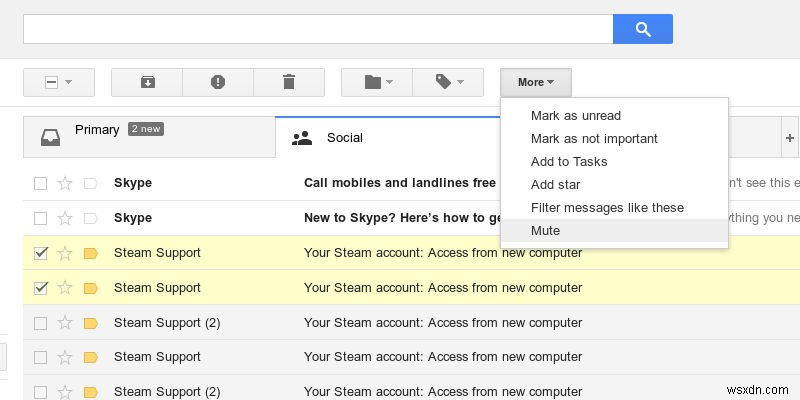
スレッド/会話のミュートは非常に簡単です。件名の横にあるチェックボックスをオンにして、メールの会話を選択するだけです。次に、「その他」メニューを開き、「ミュート」を選択します。会話はすぐに受信トレイから消え、そのスレッドからの通知は受信されなくなります。
問題のある会話が複数ある場合は、それらをすべて一度に選択して、同時にミュートすることができます。
Gmailで会話のミュートを解除する
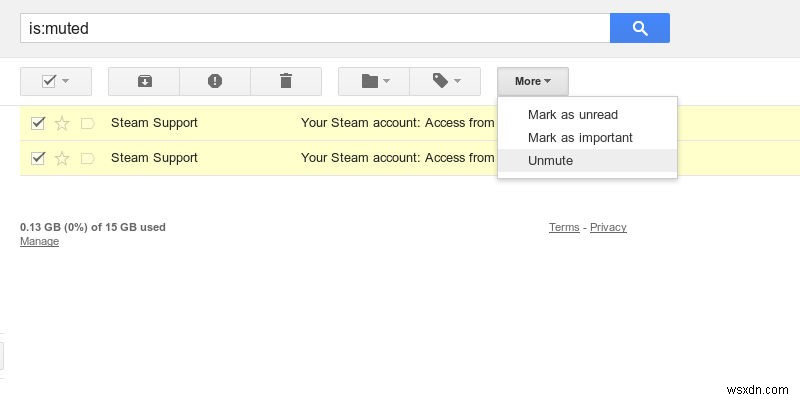
ミュートされたスレッドのミュートを解除するのは、ほぼ同じくらい簡単です。ミュートされた会話は非表示になりますが、削除されません。あなたはまだそれらを検索することができます。会話の主題を正確に知っている場合は、おそらくそれを検索しても問題ありません。それ以外の場合は、GMailの検索機能を使用して、is:mutedと入力します。 。これにより、「ミュート」ステータスのすべての会話が検索されます。
前と同じように、ミュートを解除する会話の横にあるチェックボックスをクリックできます。次に、同じ[その他]メニューを使用して、会話のミュートを解除するための[ミュート解除]オプションを表示します。
ミュートを解除すると、会話は通常どおりに表示されます。受信トレイの元の場所に戻り、通知を再度プッシュし始めます。
追加の考え
ミュートされたスレッドはスパムの解決策ではなく、一種のスパムになる会話だけです。悪意のあるメールやフィッシングメールの治療法でもありません。
ミュートされた会話は、実際に削除せずに、特にアクティブなスレッドからの通知の流入を一時的に停止する方法を提供します。準備ができたら、自由にミュートを解除して、必要に応じて応答を開始できます。
-
Gmail でメールの送信を取り消すには?
「行ったことは元に戻せません」 – マクベス、ウィリアム シェイクスピア 一般に、実行したことを元に戻すことはできません。これは、電子メールの送信も意味します。ただし、2 回目のチャンスを信じている場合は、これを知っておいてください。Gmail を送信してから 30 秒以内に戻すオプションがあります。 Gmail でメールの送信を取り消す手順は次のとおりです。 Gmail でメールを呼び出すメリット メールを送信してから数秒以内にエラーが検出された場合は、エラーを取り消して修正できます 仕事のプレッシャーのために性急に下された決定を含むメールを防ぐことができます メールを思い出して、
-
Gmail でメール テンプレートを有効にして使用する方法
ワークスペースでは、電子メールがコミュニケーションと作業レポートの共有の一般的な媒体になります。多くの場合、同僚に渡される電子メールは、添付ファイルが異なるだけで、メール本文に同じ内容が書かれています。 これらは、お祝いのメール、挨拶メール、またはユーザーが同じ内容のレポートやドキュメントを送信するメールである可能性があります – 「このメールに添付されたファイルを見つけてください。 しばらくすると、同じメールを繰り返し書いたり、新しいメールを作成するたびにコピーしたりするのが面倒になります. 電子メール テンプレートを使用すると、さまざまなユーザーに何度も何度も送信できる電子メールのテ
